Home >> このページ
音
-
01 ボリュームアイコンが消えた どうしよう、オロオロ
-
02 マイク、再生コントロール マイクが使えないとか音が出ない???
-
03 HDMI接続でTVから音声が出ない パソコンとTVへの出力を切り替える
-
04 スピーカーとマイクの設定 ハウリング防止 パソコンのスピーカーがハウリングして止まらない
-
05 オーディオ機器をノートパソコンに接続方法 ラインインがないのでどうするか?
-
06 スカイプのマイク調整
01 ボリュームアイコンなど
Windows 7,Vista
タスクバーの通知領域に[音量]、[ネットワーク]、および[電源]アイコンが表示されない。
通知領域に表示するアイコンは、[タスクバーと[スタート]メニューのプロパティ]画面の操作により、
表示するかどうかをアイコンごとに設定できます。
タスクバーを右クリックして、プロパティより「タスクバーと[スタート]メニュー」を選択します
解決法は下記を参照ください。詳しく説明があります
http://qa.support.sony.jp/solution/S0609221013823/
WindowsXP タスクバーのアイコンが消えた (≧▽≦)
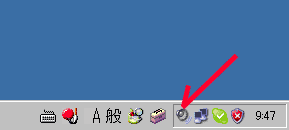
① スタート → コントロールパネル → サウンドとオーディオデバイス
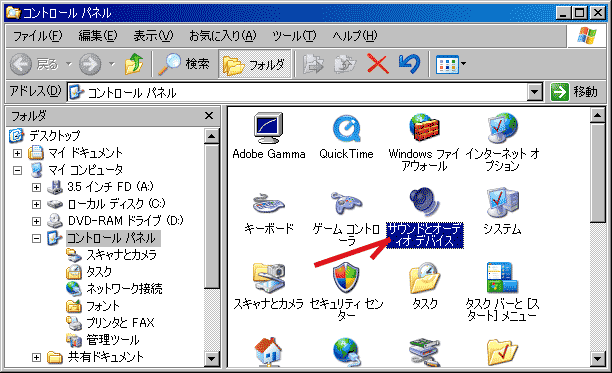
② 音量タブ から 設定する
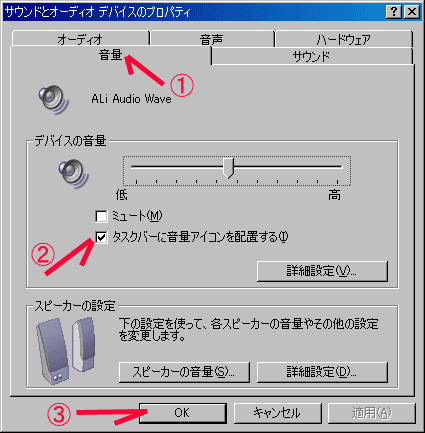
topへ
02 スピーカーとマイク
① スタート → コントロールパネル → サウンドとオーディオデバイス
② オーディオタブ から 設定する
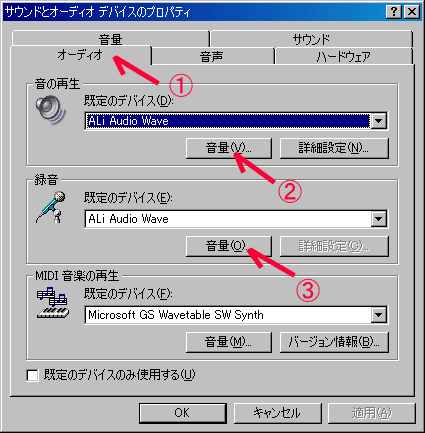
→②の音の再生の音量をクリックするとこのウインドウが開く
① ミュートのチェックははずす(ミュートは消音の意味)
② ボリュームのスライドバーを調整する(上ほどボリューム大)
OK
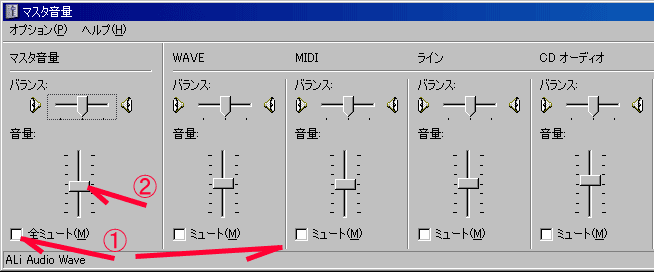
→③の録音の音量をクリックするとこのウインドウが開く
マイクの選択にチェックを付け、ボリュームのスライドバーを調整する
OK
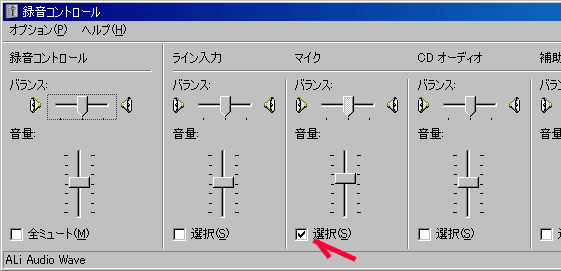
パソコンの音が出ない場合の対処方法
(デスクトップPC)
下記は外部サイトへのリンクです
http://faq3.dospara.co.jp/faq/show/3741?site_domain=default
topへ
03 TVとHDMIで接続時テレビの音が出ません
どのデバイスを使用するか規定値を切り替えます。 既定のデバイスを変更します
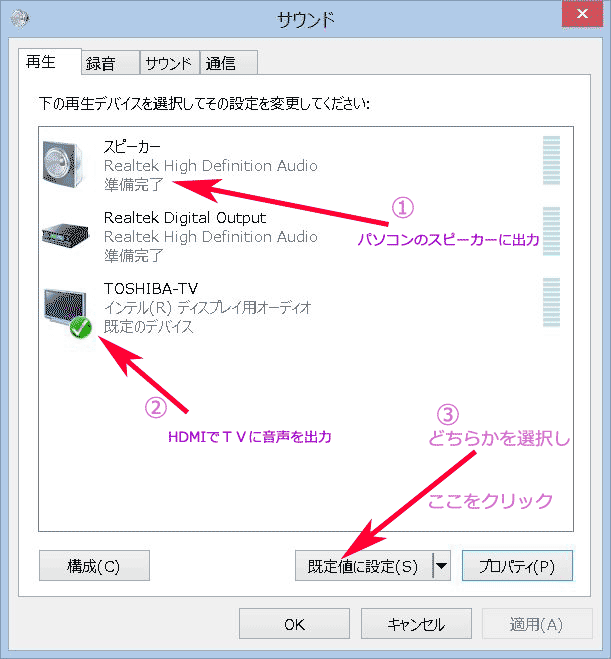
topへ
04パソコンのスピーカーハウリングを止める設定
ハウリングを止める方法はマイクの設定~「再生ボリューム」を×にする
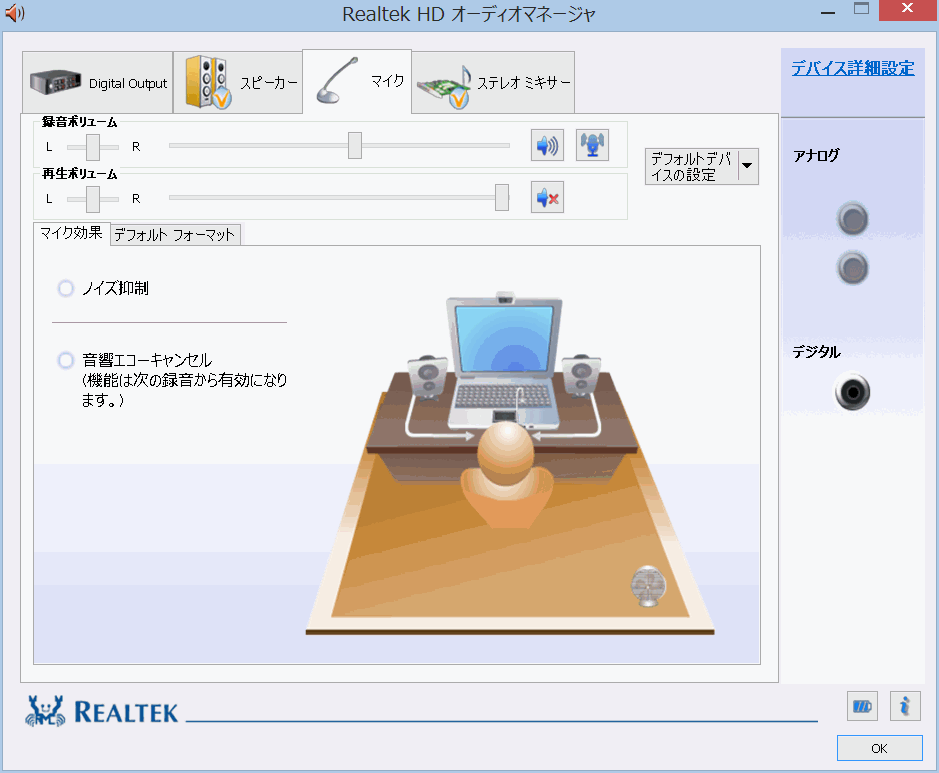
スピーカーの音を自分のマイクで拾うのでハウリングする、マイク再生を止めるとOK
***** コントロールパネルから設定方法は下記 *****
コントロールパネル → サウンド → 録音 →マイクのプロパティ → 聴く タブ → 「このデバイスを聴く」 の チェックを外してください
topへ
05オーディオ デバイスをラップトップ(ノートパソコン)に接続するには
ラジカセからカセットテープの音楽をパソコンで再生したり、録音するMDから音楽をパソコンに取り込む
などなど
http://windows.microsoft.com/ja-jp/windows/connect-audio-device#1TC=windows-7 より 引用しました
ライン入力ジャックのあるラップトップの場合も、前述に示した、ミュージック プレーヤーをデスクトップ コンピューターに接続するための手順に従います。ただし、通常のラップトップでは、ミュージック プレーヤーなどのオーディオ デバイスを接続する場合、デバイスをマイク ジャックに接続する必要があります。そのためには、次の手順を実行します。 [サウンド] を開くには、[コントロール パネル] → [サウンド] をクリックします。 [録音] タブで、[マイク] をクリックし、[プロパティ] をクリックします。 [聴く] タブをクリックし、[このデバイスを聴く] チェック ボックスをオンにして、[適用] をクリックします。 デバイスで音楽などのサウンドを再生し、コンピューターのスピーカーを通じて送られてくる音量をテストします。 スピーカーからノイズが聞こえる場合は、ミュージック プレーヤーと [レベル] タブの両方で音量を下げてみてください。 音割れの場合は下記参照 マイク ジャックはマイクからの音声を受信するように設計されています。マイクの音声はミュージック プレーヤーからのサウンドとは異なります。 |
マイク(入力音量設定)
マイクレベルとは --- 抵抗機能のこと
入力された音にかかる「抵抗の大きさ」を決める項目であり、マイク(入力音量設定)自体に入力した音を増幅(大きく)する機能はありません。
[100]で「入力したそのままの音量」を通し、スライダーを下げていくと「抵抗」が大きくなり音量が小さくなっていきます。
つまり、入力音を「小さくして」音量調節する機能。
マイクブーストとは --- 増幅機能のこと
入力された音にかける「増幅量」を決める項目であり、入力音を
(+10dB:2倍にします +20dB:4倍にします +30dB:8倍にします)
「増幅する」機能。増幅すると音量は大きくなりますが、音割れがします。音割れの時は、0dBに設定してください
06スカイプのマイク設定
下記の設定を


topへ
Home >> このページ

